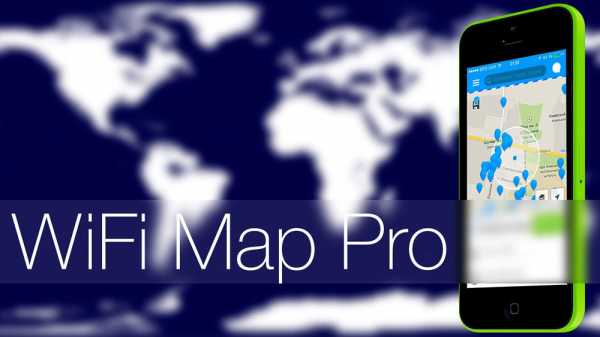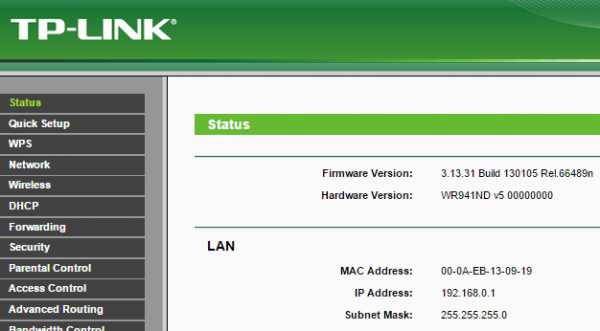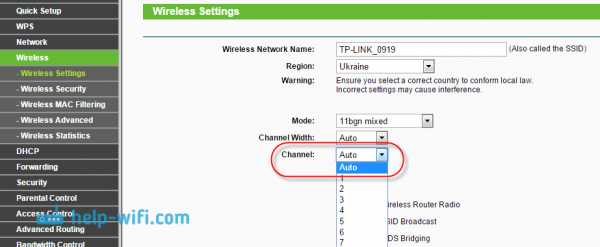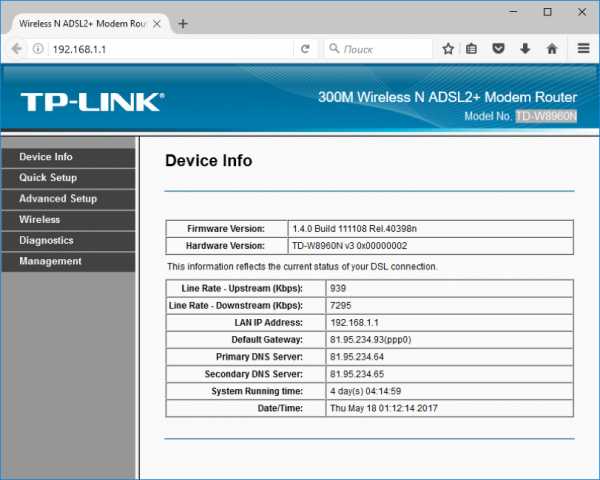Мы принимаем к оплате:
«Подарочный сертификат» от нашего Учебного Центра – это лучший подарок для тех, кто Вам дорог! Оплате обучение и подарите Вашим родным и близким обучение по любому из курсов!!!
«Сертификат на повторное обучение» дает возможность повторно пройти обучение в нашем Учебном Центре со скидкой 1000 рублей!
А также:
Роутер huawei ws325 как настроить
Роутер huawei ws325 как настроить
huawei ws325 настройка l2tp
Роутеры от Huawei: популярные модели и настройка маршрутизатора

Компания Huawei производит не только компьютеры и телефоны, но и маршрутизаторы Wi-Fi. Как проходит их настройка? Куда зайти и что изменить, чтобы интернет через роутер Huawei заработал? Можно ли настроить IPTV или режим повторителя на моделях от этой фирмы?
Наиболее популярные модели роутеров Huawei
По данным «Яндекс.Маркета» (количеству отзывов и положительным оценкам от 4 баллов) популярны следующие модели роутеров Huawei:
- HUAWEI B880.
- HUAWEI B525.
- HUAWEI E5776.
- HUAWEI E5172.
- HUAWEI B683.
Бо́льшая часть роутеров Huawei рассчитана на работу с модемами USB — как 3G, так и 4G.
Подключение роутера и подготовка «операционки» на ПК к настройке
Выполните всего три шага для подключения роутера к сети и к компьютеру:
- До щелчка вставьте провод вашего поставщика интернет-услуг в голубой разъём WAN.
- Кабель, который вы нашли в коробке, соедините с роутером через один из выходов LAN (жёлтого цвета). Другой конец провода вставьте в разъём сетевой карты на «ноуте» (слева или справа) либо на стационарном компьютере (сзади на блоке).
- Зарядное устройство в комплекте подключите к разъёму Power. Вставьте адаптер в розетку и нажмите на клавишу On/Off, чтобы включить маршрутизатор.

К задней панели роутера нужно подключить три кабеля
Что делать дальше? Подготовьте свой «Виндовс» перед входом в настройки роутера Huawei:
- Задержите пальцы на двух кнопках на «клаве» — Win и R. В поле введите ncpa.cpl — щёлкните по ОК.
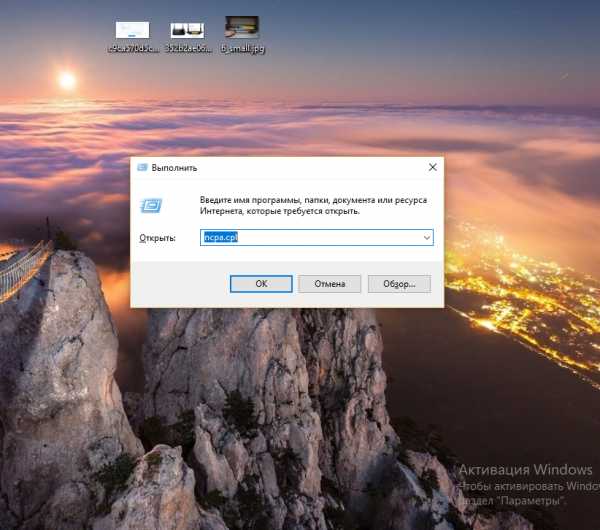
Выполните команду ncpa.cpl в меню
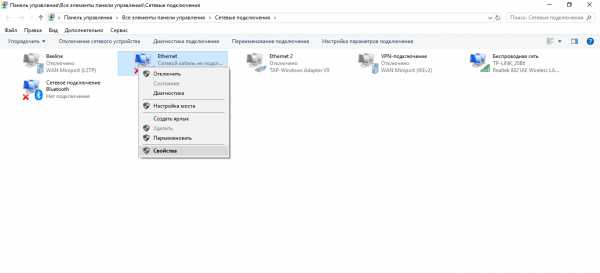
Щёлкните по «Свойства» в подключении
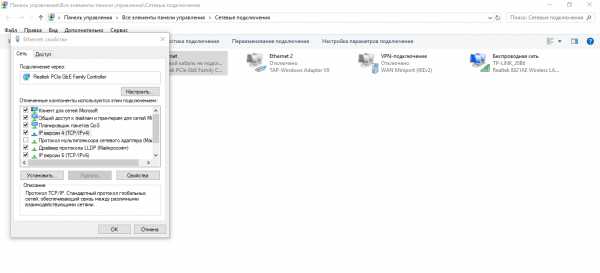
В списке протоколов отыщите протокол IPv4
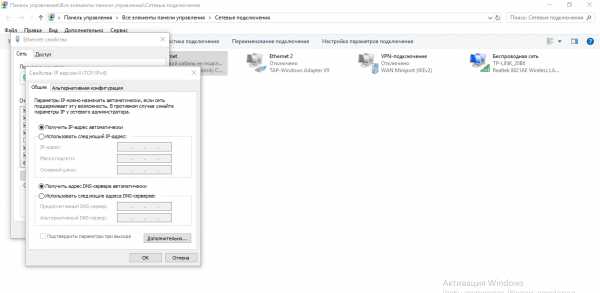
Настройте автоматическое получение IP и DNS
Заходим в веб-платформу для настройки Huawei: адрес страницы, данные для авторизации
Как говорит этикетка на задней панели модели Huawei WS319 (сейчас и далее рассматриваем настройку на примере этого устройства), веб-страница с настройками роутера находится по адресу 192.168.3.1. Поэтому вбиваем его в строку навигации в любом удобном для вас браузере. Перед вами откроется форма для авторизации в «админке» роутера: заполняем два поля одним словом admin и заходим в настройки.
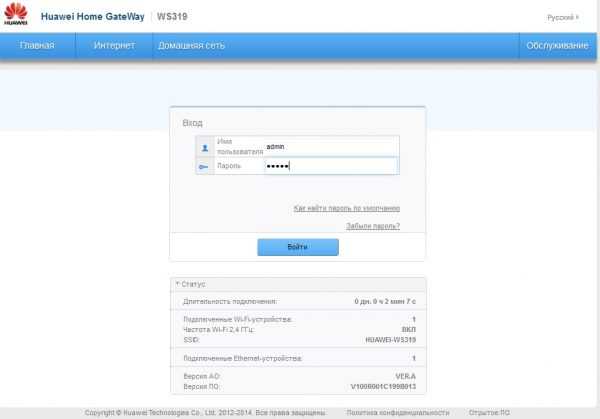
Веб-платформа с настройками разделена на четыре крупных блока: «Главная», «Интернет», «Домашняя сеть» и «Обслуживание». В первом можно запустить мастер быстрой настройки и проверить состояние сети «Вай-Фай». Более детальная настройка происходит в трёх последних разделах — её то мы и рассмотрим ниже.
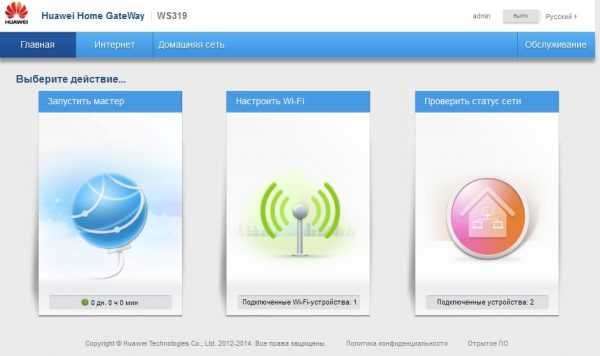
Через главную страницу можно запустить мастер быстрой настройки интернета и беспроводной сети
Смена пароля на вход в настройки
Сразу после авторизации в «админке» роутера система настоятельно потребует задать новый пароль на аккаунт. Безопасность превыше всего, поэтому соглашаемся. Ставим по желанию галочку «Больше не показывать» и щёлкаем по «Изменить пароль» — пишем новый ключ два раза. Придумайте комбинацию посложнее — с цифрами и буквами разных регистров (маленькие и большие). Обязательно сохраняем изменения.
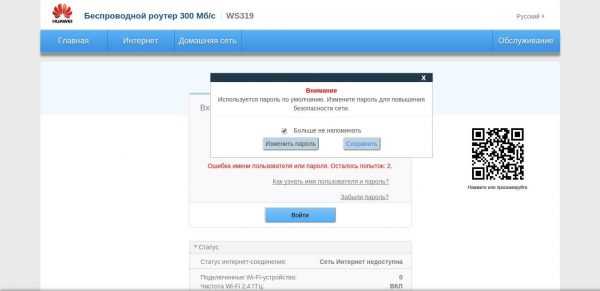
Если предложение сменить пароль не поступило после авторизации, заходим во вкладку «Обслуживание» справа на голубой панели и переходим на раздел для управления аккаунтом. Жмём на «Изменить» и ставим другой пароль.
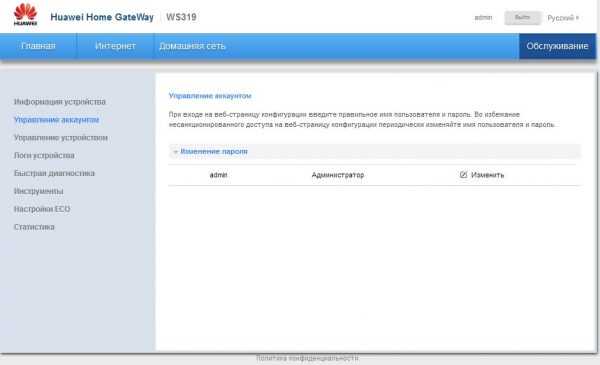
Поставьте другой пароль на аккаунт администратора роутера
Настраиваем сам интернет в зависимости от типа соединения вашего провайдера
Первый шаг настройки самый важный: нужно правильно указать протокол — тот, по которому работает ваш оператор. В противном случае к интернету вы не подключитесь. Поэтому берём договор или памятку, который оставил специалист после проведения кабеля, и внимательно его читаем. Там находится вся информация по подключению, в том числе протокол и данные для входа в сеть.
Даже если в итоге ничего не нашли в договоре, не паникуйте. Позвоните в техподдержку оператора — вам всё разъяснят и помогут настроить интернет. Мы рассмотрим ниже настройку трёх протоколов. Выберите нужную вам инструкцию и следуйте ей.
Протокол PPPoE
С этим высокоскоростным соединением работают такие крупные операторы, как Dom.ru, Ростелеком, ТТК, NetByNet и другие. Как протокол настраивается на Huawei:
- Перейдите на второй раздел «Интернет» — попадёте сразу на первую вкладку с его настройками. Она нам и нужна.
- В блоке «Базовая информация» установите птичку рядом с пунктом о включении соединения.
- В виде службы поставьте INTERNET. На панели со списком видов протоколов выберите «Маршрутизация PPP».
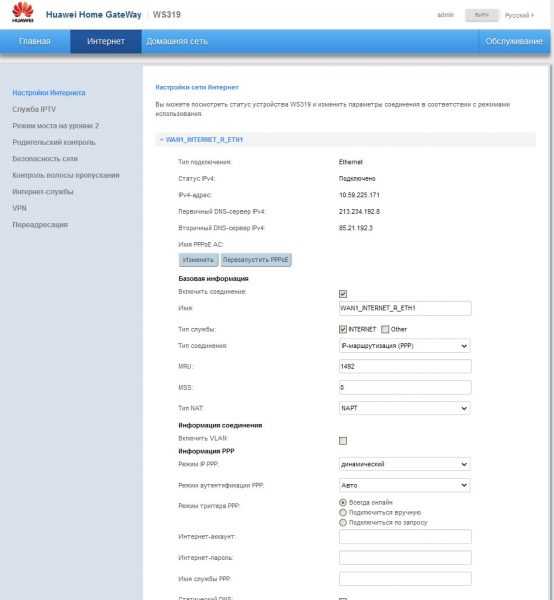
Установите значение «Маршрутизация PPP» в типе соединения
Соединение через динамический IP
В отличие от предыдущего вида подключения, динамический IP не требует от вас писать данные для авторизации. Вам нужно сделать лишь следующее:
- Раскройте вкладку с настройками интернета. Активируйте соединение и в выпадающем меню с протоколами поставьте IP rooting (IP) («IP-маршрутизация»).
- Тип NAT оставьте по умолчанию.
- В меню IPv4 установите DHCP. Щёлкните по «Сохранить» (Save).
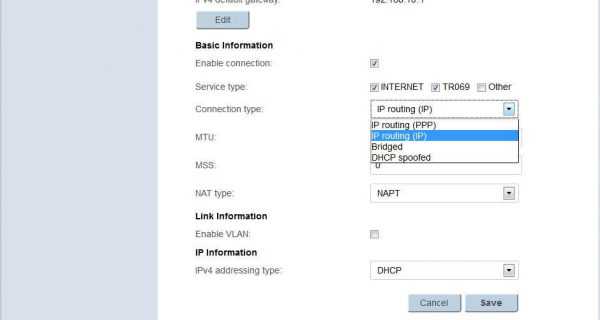
Укажите IP routing в качестве типа подключения
L2TP или PPTP-подключение
Сеть с протоколом L2TP есть, например, у «Билайна». Настраиваются оба типа одинаково на роутере Huawei:
- Выполните шаги из инструкции выше, чтобы установить тип соединения «Динамический IP».
- Теперь в этом же разделе «Интернет» откройте вкладку VPN. Выберите одно из двух меню — L2TP или PPTP (зависит от того, что использует именно ваш провайдер).
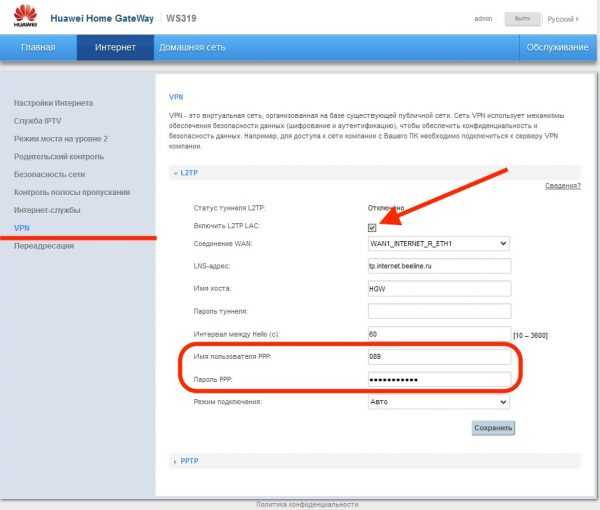
Напишите логин и пароль от сети провайдера
Настройка Wi-Fi: меняем название сети и задаём пароль
Настройка самой точки доступа сводится к созданию сети и смене пароля со стандартного на более сложный:
- Раскройте третий раздел «Домашняя сеть». Выберите третью вкладку «Настройки «Вай-Фая». Поставьте птичку рядом с «Включить Wi-Fi 2.4 ГГц».
- В меню «Шифрование» поставьте, если хотите, новое имя для точки доступа роутера Huawei (если название модели вам не подходит). Активируйте SSID в пункте ниже.
- В режиме защиты выберите WPA2-PSK. В меню ниже оставьте AES.
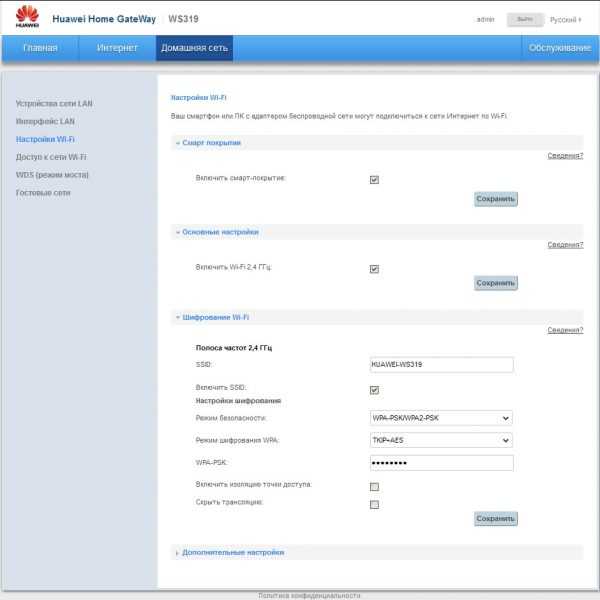
Укажите пароль в поле WPA-PSK
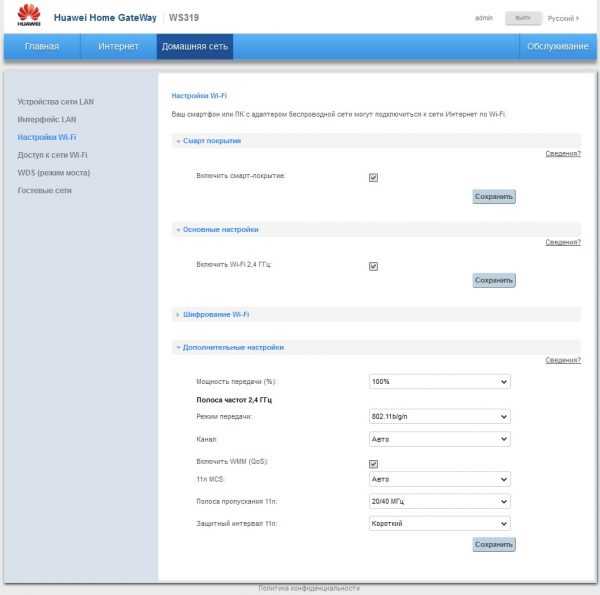
В дополнительных параметрах выберите все стандарты сети и автоматический канал
Если нужно включить функцию IPTV
Компания Huawei позаботилась о пользователях её роутеров — действия для настройки цифрового ТВ сведены к минимуму:
- Вам нужно открыть раздел «Интернет», а в нём вкладку слева «Служба IPTV». Поставьте птичку рядом с «Включить IPTV».
- Укажите в следующем пункте гнездо LAN, к которому вы намереваетесь подключить кабель от приставки ТВ. В виде подключения оставьте значение «Мост».
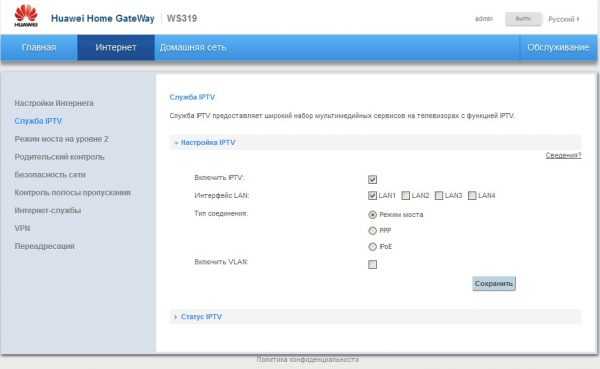
Выберите порт и щёлкните по «Сохранить»
Настраиваем локальную сеть (LAN) и DHCP-сервер роутера
В каком разделе веб-платформы можно тонко настроить локальную сеть роутера Huawei и его сервер DHCP:
- Во третьем блоке «Домашняя сеть» перейдите на вторую вкладку «Интерфейс LAN».
- В меню «Настройки интерфейса» при желании и необходимости измените адрес IP роутера в локальной сети. Если что-то изменили, не забудьте нажать на «Сохранить».
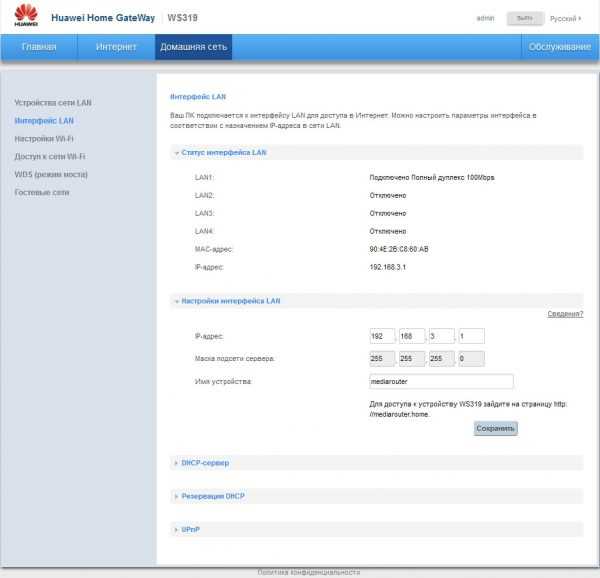
В разделе «Интерфейс LAN» можно изменить адрес IP роутера в «локалке»
Используйте Huawei в качестве репитера для главного роутера
Роутеры Huawei можно настроить в качестве усилителя сигнала (повторителя) для основного маршрутизатора в доме или квартире, если последнее устройство не справляется со своей задачей — не покрывает сигналом всё помещение. Настраивать нужно режим моста (WDS):
- Перейдите в раздел «Домашняя сеть» — во вкладку «Режим моста». Активируйте опцию Bridge.
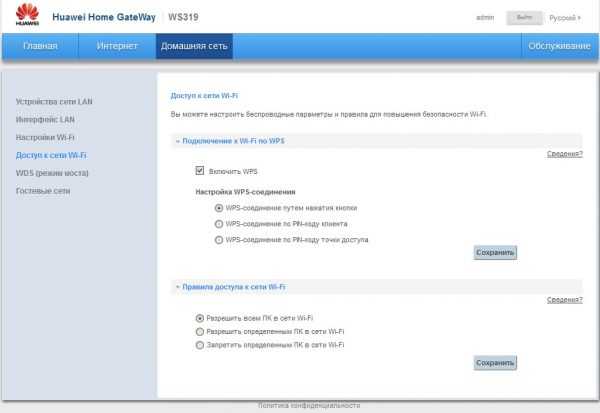
Перейдите на вкладку WDS, чтобы настроить режим репитера для модели роутера
Как сделать проброс портов на Huawei
Для проброса (переадресации) порта необходимо выполнить следующее:
- В разделе «Интернет» откройте вкладку Forwarding («Переадресация»).
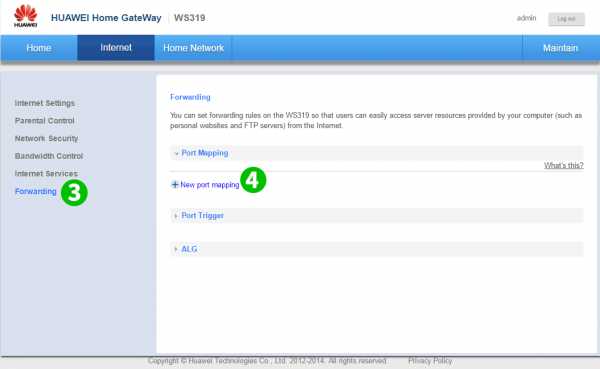
В разделе Forwarding щёлкните по плюсу
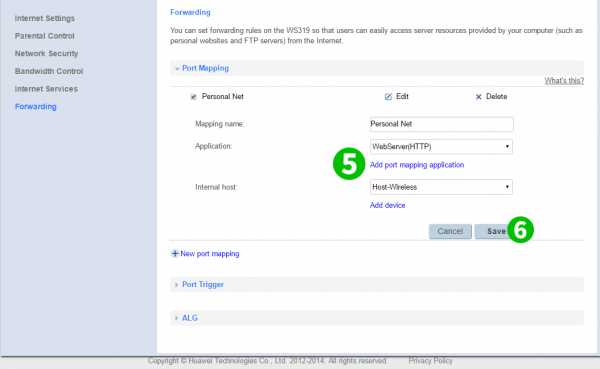
В разделе Port Mapping перейдите к созданию нового интерфейса
Как вернуть заводские настройки
У вас есть два варианта сброса: аппаратный (с помощью кнопки WPS/Reset) либо программный (через веб-платформу). Логично, что вам подойдёт только первый способ, если вы забыли пароль для входа в «админку» (настройки) роутера. Нажмите на клавишу и удерживайте её в течение 10 секунд — после этого устройство уйдёт в перезагрузку (индикаторы замигают). Когда роутер включится, на нём будут стоять фабричные параметры — настройте его заново с помощью инструкций выше.

Зажмите кнопку Reset на 10 секунд для сброса параметров
Если доступ к настройкам есть, для сброса зайдите в раздел «Обслуживание» — на вкладку «Управление устройством». Предварительно можно создать резервную копию настроек с помощью последнего меню вкладки, чтобы после сброса быстро восстановить все необходимые параметры роутера. Щёлкните затем по «Восстановить заводские настройки», подтвердите действие и подождите, пока маршрутизатор перезагрузится.
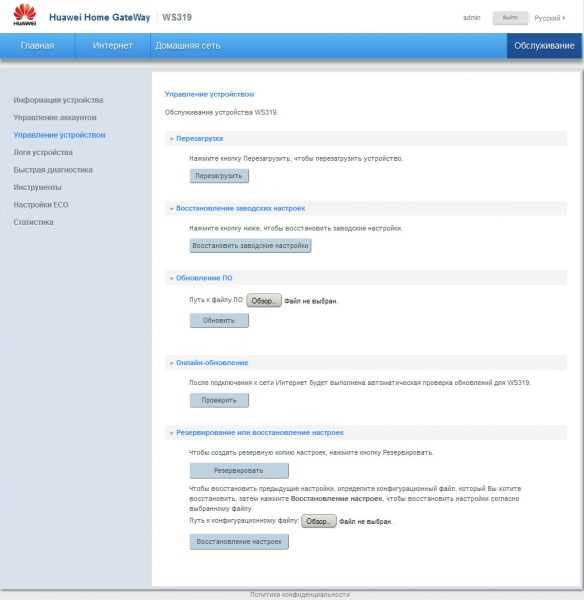
Щёлкните по второй кнопке «Восстановить заводские настройки»
Как сделать апдейт операционной системы роутера Huawei
Если вы увидели, что роутер стал постоянно зависать, а перезагрузка помогает, но ненадолго, возможно, дело в его прошивке — она может быть неактуальной. Запустите её апдейт на той же веб-платформе:
- Зайдите в последний раздел для обслуживания — откройте третью вкладку слева «Управление устройством». В меню для онлайнового обновления кликните по «Проверить». Если система найдёт более актуальную версию прошивки, она её автоматически сама загрузит и установит.
- Можно воспользоваться и ручным вариантом апдейта: в меню выше «Обновление ПО» щёлкните по «Обзор».
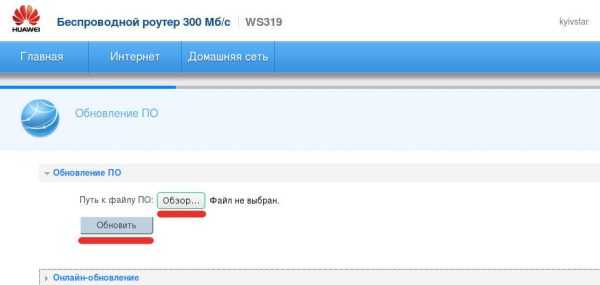
Выберите файл c помощью кнопки «Обзор»
Видео: подключение и быстрая настройка роутера
Веб-платформа у роутера Huawei WS319 логичная и удобная — с поддержкой русского языка. Она находится по локальному адресу 192.168.3.1. В настройках прежде всего настройте тип подключения: PPPoE, динамический IP или VPN-сеть (L2TP, PPTP), а затем измените параметры точки доступа, в том числе поставьте новый сложный пароль на «Вай-Фай».
Источник
% PDF-1.4 % 730 0 объект > endobj xref 730 727 0000000016 00000 н. 0000016699 00000 п. 0000016846 00000 п. 0000022063 00000 п. 0000022195 00000 п. 0000022272 00000 п. 0000022347 00000 п. 0000022397 00000 п. 0000022473 00000 п. 0000022536 00000 п. 0000022606 00000 п. 0000022668 00000 п. 0000022830 00000 н. 0000022900 00000 п. 0000023120 00000 п. 0000023357 00000 п. 0000023435 00000 п. 0000023549 00000 п. 0000023661 00000 п. 0000023688 00000 п. 0000024553 00000 п. 0000024902 00000 п. 0000025157 00000 п. 0000025717 00000 п. 0000025785 00000 п. 0000025857 00000 п. 0000026331 00000 п. 0000041199 00000 п. 0000041380 00000 п. 0000058716 00000 п. 0000058848 00000 н. 0000059023 00000 п. 0000059286 00000 п. 0000076264 00000 п. 0000076396 00000 п. 0000101664 00000 н. 0000101803 00000 п. 0000101940 00000 н. 0000102127 00000 н. 0000102572 00000 н. 0000102794 00000 н. 0000102980 00000 н. 0000103365 00000 н. 0000103721 00000 н. 0000104100 00000 н. 0000104340 00000 н. 0000104367 00000 н. 0000105038 00000 п. 0000128498 00000 н. 0000128629 00000 н. 0000128760 00000 н. 0000128891 00000 н. 0000129300 00000 н. 0000129739 00000 н. 0000130093 00000 н. 0000130256 00000 н. 0000130442 00000 н. 0000130851 00000 п. 0000131242 00000 н. 0000131491 00000 н. 0000158972 00000 н. 0000159135 00000 н. 0000159321 00000 н. 0000159484 00000 н. 0000159899 00000 н. 0000160372 00000 н. 0000160781 00000 н. 0000161057 00000 н. 0000161211 00000 н. 0000161636 00000 н. 0000161799 00000 н. 0000162220 00000 н. 0000162621 00000 н. 0000162963 00000 н. 0000162992 00000 н. 0000163113 00000 н. 0000186458 00000 н. 0000212977 00000 н. 0000213598 00000 н. 0000213861 00000 н. 0000213931 00000 н. 0000214684 00000 н. 0000214778 00000 н. 0000214848 00000 н. 0000243911 00000 н. 0000244005 00000 н. 0000286172 00000 н. 0000313767 00000 н. 0000314178 00000 н. 0000314502 00000 н. 0000314771 00000 н. 0000333143 00000 п. 0000333387 00000 н. 0000333470 00000 н. 0000333525 00000 н. 0000333782 00000 н. 0000333865 00000 н. 0000333920 00000 н. 0000334174 00000 н. 0000334257 00000 н. 0000334312 00000 н. 0000334829 00000 н. 0000335086 00000 н. 0000335169 00000 н. 0000335224 00000 н. 0000335455 00000 н. 0000335538 00000 н. 0000335593 00000 н. 0000335838 00000 н. 0000335921 00000 н. 0000335976 00000 н. 0000336209 00000 н. 0000336292 00000 н. 0000336347 00000 п. 0000336591 00000 н. 0000336674 00000 н. 0000336729 00000 н. 0000336975 00000 п. 0000337058 00000 н. 0000337113 00000 п. 0000337368 00000 н. 0000337451 00000 п. 0000337506 00000 н. 0000337529 00000 н. 0000337607 00000 н. 0000337721 00000 н. 0000337798 00000 н. 0000337873 00000 п. 0000337970 00000 п. 0000338157 00000 н. 0000338560 00000 н. 0000338842 00000 н. 0000338908 00000 н. 0000339025 00000 н. 0000339048 00000 н. 0000339126 00000 н. 0000339203 00000 н. 0000339390 00000 н. 0000339791 00000 н. 0000340073 00000 н. 0000340139 00000 н. 0000340256 00000 н. 0000340279 00000 н. 0000340357 00000 н. 0000340434 00000 п. 0000340621 00000 н. 0000341021 00000 н. 0000341304 00000 н. 0000341370 00000 н. 0000341487 00000 н. 0000341603 00000 п. 0000341626 00000 н. 0000341704 00000 п. 0000341781 00000 н. 0000341968 00000 н. 0000342371 00000 н. 0000342654 00000 н. 0000342720 00000 н. 0000342837 00000 н. 0000342860 00000 н. 0000342938 00000 н. 0000343015 00000 н. 0000343202 00000 н. 0000343611 00000 н. 0000343894 00000 н. 0000343960 00000 н. 0000344077 00000 н. 0000344190 00000 п. 0000344305 00000 н. 0000344430 00000 н. 0000344547 00000 н. 0000344671 00000 п. 0000344694 00000 н. 0000344772 00000 н. 0000344849 00000 н. 0000345038 00000 н. 0000345454 00000 п. 0000345745 00000 н. 0000345811 00000 н. 0000345928 00000 н. 0000345951 00000 н. 0000346029 00000 н. 0000346106 00000 п. 0000346295 00000 н. 0000346703 00000 п. 0000346994 00000 н. 0000347060 00000 н. 0000347177 00000 н. 0000347301 00000 н. 0000347371 00000 н. 0000347463 00000 н. 0000362875 00000 н. 0000363147 00000 н. 0000363456 00000 н. 0000363483 00000 н. 0000363875 00000 п. 0000363902 00000 н. 0000364329 00000 н. 0000364399 00000 н. 0000364491 00000 п. 0000379953 00000 н. 0000380224 00000 н. 0000380576 00000 н. 0000380603 00000 н. 0000381034 00000 н. 0000381104 00000 п. 0000381189 00000 н. 0000399329 00000 н. 0000399595 00000 н. 0000399745 00000 н. 0000399772 00000 н. 0000400073 00000 п. 0000400100 00000 п 0000400416 00000 н. 0000400443 00000 п. 0000400743 00000 н. 0000401717 00000 н. 0000402039 00000 н. 0000416308 00000 н. 0000416571 00000 н. 0000416895 00000 н. 0000451158 00000 н. 0000451416 00000 н. 0000470527 00000 н. 0000470779 00000 п. 0000493442 00000 н. 0000493711 00000 н. 0000508040 00000 н. 0000508298 00000 н. 0000577994 00000 н. 0000649156 00000 н. 0000711107 00000 н. 0000780161 00000 н. 0000845570 00000 н. 0000898386 00000 п. 0000947561 00000 п. 0001021617 00000 п. 0001090638 00000 п. 0001156384 00000 п. 0001236593 00000 пн 0001317872 00000 п. 0001368234 00000 п. 0001438378 00000 п. 0001505557 00000 п. 0001569407 00000 п. 0001617547 00000 п. 0001679300 00000 п. 0001745406 00000 п. 0001824657 00000 пн 0001894161 00000 п. 0001976848 00000 н. 0002041250 00000 п. 0002041366 00000 н. 0002041487 00000 п. 0002041608 00000 п. 0002041729 00000 п. 0002041899 00000 н. 0002042085 00000 п. 0002042174 00000 п. 0002042254 00000 п. 0002042375 00000 п. 0002042566 00000 н. 0002042758 00000 п. 0002042851 00000 п. 0002042948 00000 н. 0002043136 00000 п. 0002043327 00000 п. 0002043461 00000 п. 0002043558 00000 п. 0002043749 00000 п. 0002043834 00000 п. 0002043932 00000 н. 0002044125 00000 п. 0002044211 00000 п. 0002044310 00000 п. 0002044501 00000 п. 0002044693 00000 п. 0002044774 00000 н. 0002044873 00000 п. 0002045066 00000 п. 0002045255 00000 п. 0002045448 00000 н. 0002054761 00000 п. 0002054950 00000 п. 0002070103 00000 п. 0002070184 00000 п. 0002070283 00000 п. 0002070472 00000 п. 0002070580 00000 п. 0002070679 00000 п. 0002070878 00000 п. 0002071075 00000 п. 0002071274 00000 п. 0002071381 00000 п. 0002071480 00000 п. 0002071668 00000 п. 0002071867 00000 н. 0002072055 00000 п. 0002072254 00000 п. 0002072362 00000 п. 0002072461 00000 п. 0002072652 00000 н. 0002072843 00000 п. 0002072950 00000 п. 0002073049 00000 п. 0002073240 00000 п. 0002073347 00000 п. 0002073446 00000 п. 0002073638 00000 п. 0002073745 00000 п. 0002073847 00000 п. 0002073971 00000 н. 0002074162 00000 п. 0002074269 00000 п. 0002074368 00000 н. 0002074560 00000 п. 0002074751 00000 п. 0002074942 00000 п. 0002075133 00000 п. 0002075324 00000 п. 0002075438 00000 п. 0002075537 00000 п. 0002075727 00000 н. 0002085039 00000 п. 0002085228 00000 п. 0002085418 00000 п. 0002085608 00000 п. 0002100768 00000 п. 0002110081 00000 п. 0002110189 00000 п. 0002110288 00000 п. 0002110471 00000 п. 0002125614 00000 п. 0002125805 00000 п. 0002126004 00000 п. 0002126192 00000 п. 0002126383 00000 п. 0002126464 00000 п. 0002126563 00000 п. 0002126758 00000 п. 0002126949 00000 п. 0002127139 00000 п. 0002127329 00000 п. 0002127436 00000 п. 0002127553 00000 п. 0002127665 00000 п. 0002127815 00000 п. 0002128008 00000 п. 0002128115 00000 п. 0002128214 00000 п. 0002128404 00000 п. 0002128596 00000 п. 0002128787 00000 п. 0002128978 00000 п. 0002129169 00000 п. 0002129280 00000 п. 0002129379 00000 п. 0002129571 00000 п. 0002129666 00000 п. 0002129765 00000 п. 0002129960 00000 п. 0002130152 00000 п. 0002130245 00000 п. 0002130344 00000 п. 0002130535 00000 п. 0002130611 00000 п. 0002130710 00000 п. 0002130900 00000 п. 0002131090 00000 п. 0002131204 00000 п. 0002131303 00000 п. 0002131492 00000 п. 0002131684 00000 п. 0002131875 00000 п. 0002132064 00000 н. 0002132158 00000 п. 0002132257 00000 п. 0002132452 00000 п. 0002132643 00000 п. 0002132750 00000 п. 0002132849 00000 п. 0002133046 00000 п. 0002142277 00000 п. 0002142384 00000 п. 0002142483 00000 п. 0002142676 00000 п. 0002142866 00000 п. 0002143056 00000 п. 0002143247 00000 п. 0002143437 00000 п. 0002143549 00000 п. 0002143648 00000 п. 0002143844 00000 п. 0002144040 00000 п. 0002155208 00000 п. 0002170290 00000 п. 0002170379 00000 п. 0002170478 00000 п. 0002170676 00000 п. 0002170866 00000 п. 0002170977 00000 п. 0002171076 00000 п. 0002171267 00000 п. 0002171391 00000 п. 0002171490 00000 n 0002171676 00000 п. 0002171762 00000 п. 0002171861 00000 п. 0002172050 00000 n 0002172172 00000 п. 0002172271 00000 п. 0002172462 00000 п. 0002172650 00000 п. 0002172840 00000 п. 0002173029 00000 п. 0002173216 00000 п. 0002173318 00000 п. 0002173417 00000 п. 0002173608 00000 п. 0002173807 00000 п. 0002173998 00000 п. 0002174189 00000 п. 0002174380 00000 п. 0002174571 00000 п. 0002174698 00000 п. 0002174797 00000 п. 0002174992 00000 н. 0002175190 00000 п. 0002175381 00000 п. 0002175578 00000 п. 0002175776 00000 п. 0002175972 00000 н. 0002176170 00000 п. 0002176367 00000 п. 0002176565 00000 п. 0002176762 00000 п. 0002176954 00000 п. 0002177146 00000 п. 0002177336 00000 п. 0002177527 00000 п. 0002177716 00000 п. 0002177906 00000 н. 0002178098 00000 п. 0002178287 00000 п. 0002178477 00000 п. 0002178667 00000 п. 0002178858 00000 н. 0002188086 00000 п. 0002188182 00000 п. 0002188281 00000 п. 0002188460 00000 п. 0002188650 00000 п. 0002188840 00000 п. 0002189030 00000 н. 0002189220 00000 п. 0002200327 00000 п. 0002215194 00000 п. 0002215386 00000 п. 0002215576 00000 п. 0002215661 00000 п. 0002215760 00000 п. 0002215952 00000 п. 0002216144 00000 п. 0002216335 00000 п. 0002216527 00000 п. 0002216718 00000 п. 0002216798 00000 п. 0002216897 00000 п. 0002217091 00000 п. 0002217281 00000 п. 0002217470 00000 п. 0002217582 00000 п. 0002217700 00000 п. 0002217824 00000 п. 0002218015 00000 п. 0002227344 00000 п. 0002227537 00000 п. 0002227726 00000 п. 0002227915 00000 п. 0002228104 00000 п. 0002228294 00000 п. 0002228404 00000 п. 0002228503 00000 п. 0002228692 00000 п. 0002239824 00000 п. 0002254729 00000 п. 0002254836 00000 н. 0002254935 00000 п. 0002255134 00000 п. 0002255323 00000 п. 0002255512 00000 п. 0002255708 00000 п. 0002255906 00000 п. 0002256105 00000 п. 0002256227 00000 п. 0002256355 00000 п. 0002256479 00000 п. 0002256667 00000 п. 0002256865 00000 п. 0002257055 00000 п. 0002257244 00000 п. 0002257443 00000 п. 0002257641 00000 п. 0002257840 00000 п. 0002258039 00000 п. 0002258138 00000 п. 0002258237 00000 п. 0002258434 00000 п. 0002258553 00000 п. 0002258666 00000 п. 0002258790 00000 п. 0002258971 00000 п. 0002259167 00000 п. 0002259359 00000 п. 0002259548 00000 н. 0002259646 00000 п. 0002259745 00000 п. 0002259935 00000 н. 0002260124 00000 п. 0002260320 00000 п. 0002260432 00000 п. 0002260531 00000 п. 0002260722 00000 п. 0002260910 00000 п. 0002261100 00000 п. 0002261289 00000 п. 0002261480 00000 п. 0002261668 00000 п. 0002261857 00000 п. 0002262047 00000 п. 0002262237 00000 п. 0002262429 00000 п. 0002262621 00000 п. 0002262811 00000 п. 0002263002 00000 пн 0002263083 00000 п. 0002263182 00000 п. 0002263372 00000 п. 0002263562 00000 п. 0002263754 00000 п. 0002263946 00000 п. 0002264072 00000 п. 0002264171 00000 п. 0002264361 00000 п. 0002264551 00000 п. 0002264630 00000 п. 0002264820 00000 п. 0002265306 00000 п. 0002265385 00000 п. 0002265575 00000 п. 0002266070 00000 п. 0002266149 00000 п. 0002266462 00000 п. 0002266541 00000 п. 0002266853 00000 п. 0002266932 00000 п. 0002267121 00000 п. 0002267602 00000 п. 0002267681 00000 п. 0002267871 00000 п. 0002268363 00000 п. 0002268442 00000 п. 0002268816 00000 п. 0002268895 00000 п. 0002269272 00000 п. 0002269351 00000 п. 0002269727 00000 п. 0002269806 00000 п. 0002270182 00000 п. 0002270261 00000 п. 0002270639 00000 п. 0002270718 00000 п. 0002271096 00000 п. 0002271175 00000 п. 0002271234 00000 п. 0002271285 00000 п. 0002271321 00000 п. 0002271400 00000 п. 0002271514 00000 п. 0002272315 00000 п. 0002272662 00000 п. 0002272731 00000 н. 0002272849 00000 п. 0002273650 00000 п. 0002273937 00000 п. 0002274344 00000 п. 0002274423 00000 п. 0002274802 00000 п. 0002274881 00000 п. 0002275263 00000 п. 0002275342 00000 п. 0002275718 00000 п. 0002275797 00000 п. 0002276174 00000 п. 0002276253 00000 п. 0002276629 00000 п. 0002276708 00000 п. 0002277085 00000 п. 0002277164 00000 п. 0002277542 00000 п. 0002277621 00000 п. 0002278003 00000 п. 0002278082 00000 п. 0002278460 00000 п. 0002278539 00000 п. 0002278917 00000 п. 0002278996 00000 п. 0002279032 00000 н. 0002279111 00000 п. 0002279898 00000 п. 0002280247 00000 п. 0002280316 00000 п. 0002280434 00000 п. 0002281221 00000 п. 0002281508 00000 п. 0002281914 00000 п. 0002281993 00000 п. 0002282029 00000 н. 0002282108 00000 п. 0002282456 00000 п. 0002282525 00000 п. 0002282643 00000 п. 0002283050 00000 п. 0002283129 00000 п. 0002283165 00000 п. 0002283244 00000 п. 0002283591 00000 п. 0002283660 00000 п. 0002283778 00000 п. 0002284160 00000 п. 0002284239 00000 п. 0002284298 00000 п. 0002284349 00000 п. 0002284385 00000 п. 0002284464 00000 н. 0002285730 00000 п. 0002286074 00000 п. 0002286143 00000 п. 0002286261 00000 п. 0002287527 00000 п. 0002287880 00000 п. 0002288259 00000 п. 0002288338 00000 п. 0002288374 00000 п. 0002288453 00000 п. 0002289654 00000 п. 0002289995 00000 п. 0002290064 00000 п. 0002290182 00000 п. 0002291383 00000 п. 0002291714 00000 п. 0002292112 00000 п. 0002292191 00000 п. 0002292502 00000 п. 0002292581 00000 п. 0002292892 00000 п. 0002292971 00000 п. 0002293007 00000 п. 0002293086 00000 п. 0002294044 00000 п. 0002294393 00000 п. 0002294462 00000 п. 0002294580 00000 п. 0002295538 00000 п. 0002295854 00000 п. 0002296237 00000 п. 0002296316 00000 п. 0002296340 00000 п. 0002296419 00000 п. 0002296449 00000 п. 0002296534 00000 п. 0002296633 00000 п. 0002296830 00000 п. 0002297226 00000 п. 0002297295 00000 п. 0002297414 00000 п. 0002297543 00000 п. 0002297642 00000 п. 0002297838 00000 п. 0002298347 00000 п. 0002298426 00000 п. 0002298450 00000 п. 0002298529 00000 п. 0002298726 00000 п. 0002299121 00000 п. 0002299190 00000 п. 0002299309 00000 п. 0002299505 00000 п. 0002300081 00000 п. 0002300160 00000 п. 0002300477 00000 п. 0002300556 00000 п. 0002300878 00000 п. 0002300957 00000 п. 0002300993 00000 п. 0002301072 00000 п. 0002310365 00000 пн 0002310712 00000 п. 0002310781 00000 п. 0002310899 00000 п. 0002320192 00000 п. 0002321491 00000 п. 0002321873 00000 п. 0002321952 00000 п. 0002322325 00000 п. 0002322404 00000 п. 0002322715 00000 н. 0002325321 00000 п. 0002332303 00000 п. 0002334387 00000 п. 0002339304 00000 п. 0002341515 00000 п. 0002346729 00000 п. 0002350712 00000 п. 0002412077 00000 п. 0002418568 00000 п. 0002640675 00000 п. 0002643177 00000 пн 0002650443 00000 п. 0002653299 00000 п. 0002661509 00000 п. 0002662061 00000 н. 0002663058 00000 п. 0002669533 00000 п. 0002719506 00000 n 0000016500 00000 н. 0000015137 00000 п. трейлер ] / Назад 3435844 / XRefStm 16500 >> startxref 0 %% EOF 1456 0 объект > поток h UmTU ~ ڙ | ̬ n1 특 ۶gwG̔4ǴPIS6Xe n5Fweq Օ% C.brb c 4s ~ KE`B \ L1I.xʻaCoW س fA0ipqSb8p + RD` & w? = ov +]] F1 ٌ / V | = ǂ = {+ آ 72 k- ZD / Jj, hbGQnDc == J3CaG1̲4 \ D = XV2E7XFCit * P9 ElVL. ݧ d "eR J 0. + 10! ؽ_ h (Q @ \ {YI $ L PvHaTf.tjIHȣ'j z! | Q! U ݾ) qPNϨ5QWeqhgoоIa3J R4yamxT4RfAuJkS @ * R zKư] BNO9 D = BFi4m DʻirI ~ "1J / Eb}}! k9
.Беспроводной маршрутизатор Huawei WS325
| детали: | 300 Мбит / с Wireless-N Router |
| Тип оборудования: | Wireless Router |
| дата добавления: | 2013-04-04 |
| обновлено: | 2013-05-07 |
Устройство также совместимо с WDS. Кнопка WPS позволяет легко настроить безопасность беспроводной сети.
Встроенный межсетевой экран SPI защищает сеть от атак типа «отказ в обслуживании» (DoS).
Пожалуйста, используйте функцию Добавить комментарий ниже, чтобы просмотреть устройства, которые вы использовали (просьба быть описательной). Если вы обнаружите ошибку в нашей базе данных или у вас есть дополнительная информация о продукте, пожалуйста .
Как я могу настроить Интернет для моего нового маршрутизатора на моем телефоне?
Ваш маршрутизатор поддерживает широкополосный доступ. Вы можете использовать свой маршрутизатор для подключения нескольких домашних устройств, таких как компьютер, телефон, планшет, ноутбук или ТВ-приставка, к Интернету с помощью беспроводных или проводных соединений. Маршрутизатор позволяет настраивать маршрутизатор через страницу управления на телефоне, поэтому нет необходимости использовать компьютерную страницу управления веб-интерфейсом пользователя.
Метод 1: Конфигурация с использованием 192.168.3.1
- Подготовка к установке : С помощью кабеля Ethernet подключите порт WAN на маршрутизаторе к источнику Интернета, например, широкополосному модему или оптоволоконному модему. Подключите роутер к источнику питания. Подключите телефон к сети Wi-Fi маршрутизатора по умолчанию. Имя Wi-Fi должно начинаться с «HUAWEI» и не требовать пароля.
- Настройка роутера
- Откройте на телефоне Интернет-браузер. Введите 192.168.3.1 в адресной строке браузера, чтобы получить доступ к странице управления маршрутизатором.
- Touch Начнем . Следуйте указаниям мастера, чтобы завершить настройку.
Ваш маршрутизатор автоматически определит ваш домашний режим доступа в Интернет. Информация в этом разделе основана на использовании широкополосной учетной записи для соединения PPPoE .
Если ваш режим доступа к Интернету установлен на DHCP , дальнейшие настройки не требуются.После того, как вы выполнили действия мастера доступа к Интернету, чтобы установить имя Wi-Fi, пароль Wi-Fi и пароль для входа, процесс должен быть завершен.
Чтобы настроить VLAN (виртуальная локальная сеть), включите функцию VLAN на экране учетной записи подключения к Интернету и введите информацию о конфигурации. Для получения подробной информации о конфигурации VLAN свяжитесь с вашим оператором сети.
- Подключение других устройств: для подключения компьютеров, телевизионных приставок и других проводных устройств к Интернету используйте кабель Ethernet для подключения устройства к порту LAN на маршрутизаторе.Чтобы подключить телефоны, планшеты, ноутбуки и другие беспроводные устройства к Интернету, подключите устройства к сети Wi-Fi вашего маршрутизатора.
Метод 2: Настройка с помощью приложения HUAWEI SmartHome
- Подготовка к установке : Подключите кабель Ethernet от порта WAN вашего маршрутизатора к порту LAN на источнике Интернета (например, широкополосный модем или оптоволоконный модем), затем подключите маршрутизатор к источнику питания. После этого вы можете подключить свой телефон к сети Wi-Fi маршрутизатора по умолчанию.Имя Wi-Fi маршрутизатора должно начинаться с «HUAWEI» и не требует пароля.
- Настройка роутера
- Откройте приложение HUAWEI SmartHome и перейдите в КОНФИГУРАЦИЯ > НАСТРОЙКА .
Если уведомление не появляется, нажмите кнопку Добавить в правом верхнем углу главного экрана приложения.
- Следуйте указаниям мастера, чтобы завершить настройку.
Ваш маршрутизатор автоматически определит режим доступа в Интернет для вашей домашней сети. Информация в этом разделе основана на соединении PPPoE через вашу широкополосную учетную запись.
Если ваш режим доступа в Интернет - DHCP , никаких дополнительных настроек не требуется. После того, как вы выполнили действия мастера доступа в Интернет и установили имя Wi-Fi, пароль Wi-Fi и пароль для входа, процесс настройки будет завершен.
- Откройте приложение HUAWEI SmartHome и перейдите в КОНФИГУРАЦИЯ > НАСТРОЙКА .
- Подключение других устройств: для подключения проводных устройств (например, компьютеров и телевизионных приставок) к Интернету используйте кабель Ethernet для подключения устройств к портам LAN на маршрутизаторе.Для телефонов, планшетов, сетевых компьютеров и других беспроводных устройств подключите их к сети Wi-Fi вашего маршрутизатора.
Как настроить HUAWEI WiFi WS5200 в качестве коммутатора беспроводной сети для моего старого маршрутизатора?
Если у вас дома уже есть проводной маршрутизатор, но вам также требуется беспроводная сеть для ваших мобильных устройств, вы можете настроить HUAWEI WiFi WS5200 для работы в качестве переключателя беспроводной сети.
- Подключение кабелей: Подключите кабель Ethernet от порта WAN (синий) HUAWEI WiFi WS5200 к порту LAN на старом маршрутизаторе, затем включите HUAWEI WiFi WS5200.
- Подключите компьютер к порту LAN (серый) на HAUWEI WiFi WS5200 или подключите его по беспроводной сети к сети Wi-Fi маршрутизатора, затем откройте интернет-браузер и введите 192.168.3.1 в адресной строке браузера, чтобы войти на веб-страницу управления.
- Войдите на страницу Connect to Internet и выберите Bridge (AP) в режиме доступа Internet , затем щелкните Save .
Если вы настраиваете HUAWEI WiFi WS5200 впервые, вам необходимо завершить работу мастера подключения к Интернету, прежде чем вы сможете перейти на страницу Подключение к Интернету . В мастере подключения к Интернету ваш маршрутизатор может определить, какой режим доступа в Интернет - PPPoE или DHCP .Вы можете выбрать Пропустить , чтобы пропустить этот шаг и изменить режим доступа к Интернету на режим моста в Подключиться к Интернету впоследствии.
- Теперь ваш HUAWEI WiFi WS5200 можно использовать в качестве коммутатора беспроводной сети, а ваш телефон, планшет и ноутбук можно подключить к его сети Wi-Fi.
Ваш маршрутизатор автоматически выключит сервисный переключатель DHCP, когда вы включите режим моста.
.